Windows 11 palaiko „Android“ programas per „Amazon App Store“, o tai yra vienas didžiausių skirtumų Naujausia „Microsoft“ operacinė sistema ir „Windows 10“. Tačiau tai nėra taip paprasta, kaip atsisiųsti „Android“ programas ir jomis naudotis. Turite žinoti, kaip įdiegti „Android“ programas „Windows 11“.
Rekomenduojami vaizdo įrašai
Lengva
5 minutės
Windows 11
„Microsoft Store“.
Mes sutelkiame dėmesį į savaiminį diegimą Android programėlės „Windows 11“ čia. Vis tiek galite naudoti „Android“ programas „Windows 10“ naudodami emuliaciją, bet mes rekomenduojame įdiegti Windows 11 jei nori bėgti
Kaip įdiegti „Android“ programas „Windows 11“.
Jei norite naudoti „Android“ programas sistemoje „Windows 11“, jums reikia „Amazon Appstore“ ir
1 žingsnis: Atidarykite „Microsoft Store“ naudodami Windows + S klavišus ir ieškodami „Microsoft Store“.

2 žingsnis: Ieškokite „Amazon Appstore“ ir pasirinkite programą.

Susijęs
- Kaip sujungti PDF failus „Windows“, „MacOS“ ar žiniatinklyje
- Kaip įjungti arba išjungti „ChatGPT“ iš „Windows“ užduočių juostos
- Dažnos „Windows 11“ problemos ir kaip jas išspręsti
3 veiksmas: Spustelėkite Diegti.

4 veiksmas: Šiuo metu gali tekti įjungti virtualizaciją, jei to dar nepadarėte savo kompiuteryje. „Windows 11“ gali tai padaryti automatiškai, taip pat nustatyti „Android“ posistemį, skirtą „Windows“, jei jos neįdiegėte.
Jei matote raginimą, pasirinkite Nustatyti > parsisiųsti > Perkrauti, vadovaudamiesi raginimais iš „Microsoft Store“. Turėsite iš naujo paleisti kompiuterį.
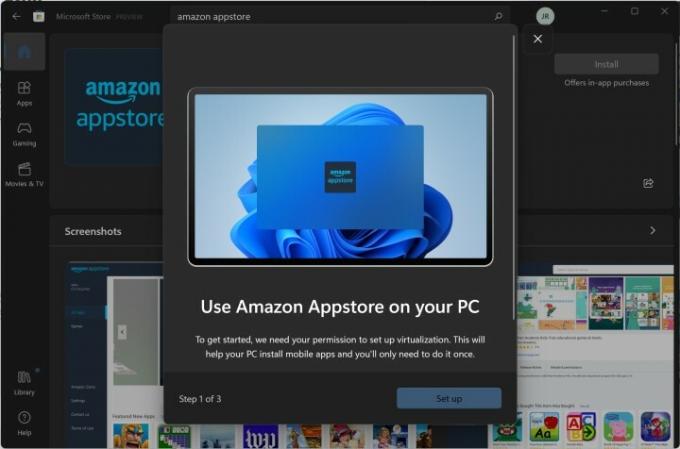
5 veiksmas: Grįžę į „Windows“, ieškokite „Android posistemė, skirta Windows“, kad pasiektumėte „Amazon Appstore“. Tai prieštarauja intuityviai, tačiau šią programą turite paleisti pirmą kartą, kad „Windows“ sistemoje pamatytumėte „Amazon Appstore“ kaip programą.
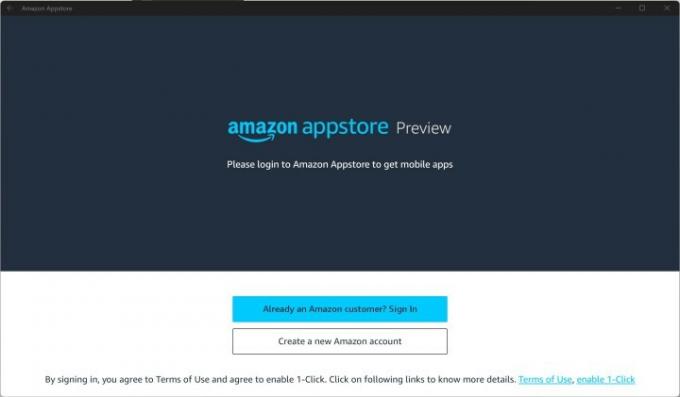
6 veiksmas: Prisijunkite prie „Amazon“ paskyros (arba sukurkite naują) ir pradėkite atsisiųsti „Android“ programas sistemoje „Windows“!
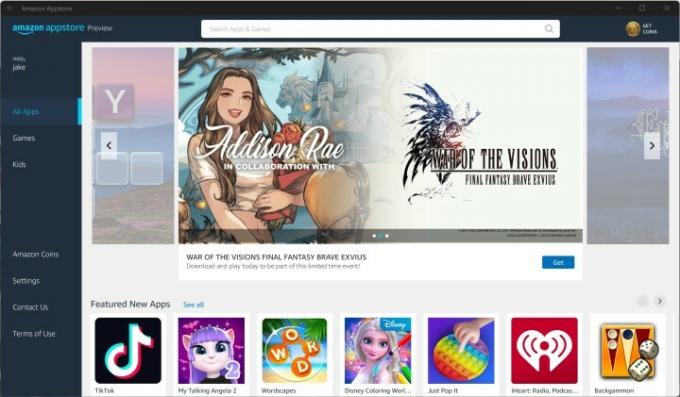
„Windows 11“ naudojate tik „Amazon Appstore“, tačiau vis dar yra ilgas programų, kurias galite atsisiųsti ir naudoti, sąrašas, įskaitant „TikTok“ ir „Comixology“. Jei norite sužinoti, kur pradėti, būtinai perskaitykite mūsų vadovą geriausios „Android“ programos, skirtos „Windows 11“..
Jei norite tyrinėti ne „Amazon Appstore“, galite iš šono įkelkite „Android“ programas „Windows 11“.. Tačiau šios programos oficialiai nepalaikomos, todėl tęskite savo riziką.
Redaktorių rekomendacijos
- Kaip įdiegti „Windows 11“ arba „Windows 10“ „Steam Deck“.
- Visų 12 „Windows“ versijų reitingavimas nuo blogiausios iki geriausios
- Kaip išjungti VBS sistemoje „Windows 11“, kad pagerintumėte žaidimus
- Dabar „ChatGPT“ gali nemokamai generuoti veikiančius „Windows 11“ raktus
- Ką tik prasidėjo naujas „Best Buy“ išpardavimas – mūsų 11 mėgstamiausių pasiūlymų
Atnaujinkite savo gyvenimo būdąSkaitmeninės tendencijos padeda skaitytojams stebėti sparčiai besivystantį technologijų pasaulį – pateikiamos visos naujausios naujienos, smagios produktų apžvalgos, įžvalgūs vedamieji leidiniai ir unikalūs žvilgsniai.



